Nell'esempio seguente viene illustrato come stampare
un documento da "WordPad", un'applicazione inclusa nella dotazione
standard degli accessori di Windows.
Selezionare [Stampa] dal menu [File] di WordPad.
.png)
Selezionare il driver della stampante per la macchina, quindi fare clic sul pulsante [Preferenze].
Il pulsante utilizzato per aprire la finestra delle proprietà del driver della stampante (in genere [Proprietà] o [Preferenze]) può variare a seconda dell'applicazione in uso.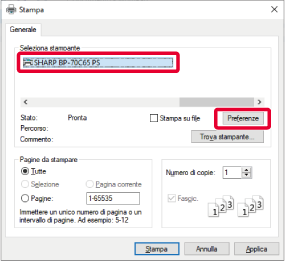
Selezionare le impostazioni di stampa.
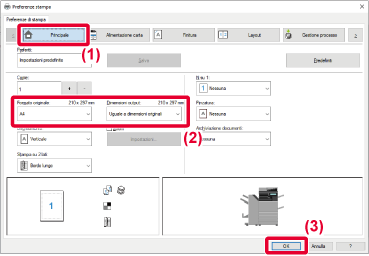
Fare clic sul pulsante [Stampa].
La stampa ha inizio.La schermata delle impostazioni
del driver della stampante è formata da 9 schede. Fare clic su una
scheda per selezionare le relative impostazioni.
È possibile controllare le informazioni su ciascuna impostazione
nella schermata Guida. Fare clic sul pulsante [Guida] sul lato inferiore
destro della schermata.
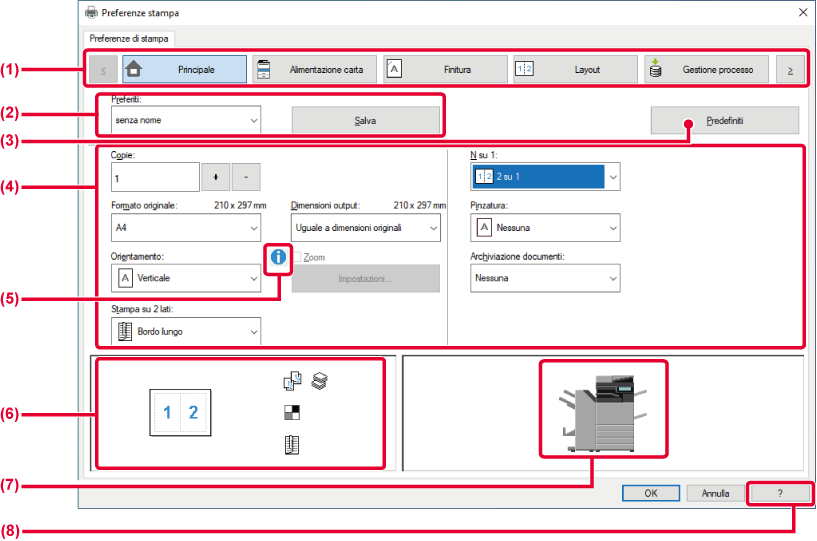

 per modificare le schede visualizzate.
per modificare le schede visualizzate.[Principale]: la
scheda raggruppa le funzioni utilizzate di frequente. Le impostazioni
sono contenute anche in altre schede; ciascuna impostazione di questa
scheda è collegata all'impostazione corrispondente nell'altra scheda.
[Alimentazione carta]: impostare
il formato e il tipo di carta utilizzati per la stampa, oltre al
vassoio carta.
[Finitura]: selezionare
una funzione di finitura, per esempio pinzatura, foratura o piegatura,
e impostare il vassoio di uscita.
[Layout]: selezionare
le funzioni relative al layout, per esempio la stampa di opuscoli
o su due facciate.
[Gestione processo]: impostare
l'archiviazione documenti e l'autenticazione dell'utente.
[Inserti]: selezionare
le funzioni di inserimento come copertine, inserti e carta per rubrica.
[Timbro]: selezionare
la funzione filigrana o timbro.
[Qualità immagine]: selezionare
varie impostazioni di qualità dell'immagine.
[Impostazioni dettagliate]: selezionare
la stampa tandem e altre impostazioni di stampa dettagliate.
Le impostazioni configurate
in ciascuna scheda al momento della stampa possono essere salvate
nei Preferiti.
Riporta le impostazioni
della scheda correntemente selezionata ai valori predefiniti.
Visualizza le impostazioni
di ciascuna scheda.
Sono previste restrizioni
alle impostazioni selezionabili congiuntamente nella finestra delle
proprietà del driver della stampante. Quando è attiva una restrizione,
accanto all'impostazione appare il simbolo delle informazioni (
![]() ). Fare clic sul simbolo per visualizzare
una spiegazione della restrizione.
). Fare clic sul simbolo per visualizzare
una spiegazione della restrizione.
Consente di controllare
visivamente gli effetti delle impostazioni correnti sull'immagine
di stampa. Le impostazioni di finitura sono indicate da icone.
Visualizza gli accessori
opzionali installati sulla macchina e i vassoi della carta e di
uscita in uso.
Visualizza la finestra
Guida del driver della stampante.
Prima di stampare, controllare i formati,
i tipi e la quantità di carta all'interno dei vassoi. Per verificare
le informazioni più recenti sul vassoio, fare clic sul pulsante
[Stato vassoio] nella scheda [Alimentazione carta].
L'impostazione "Dimensioni output" e l'impostazione "Vassoio carta"
sono correlate come descritto di seguito:
Il vassoio di bypass o il vassoio 1 può
essere utilizzato per la stampa delle buste.
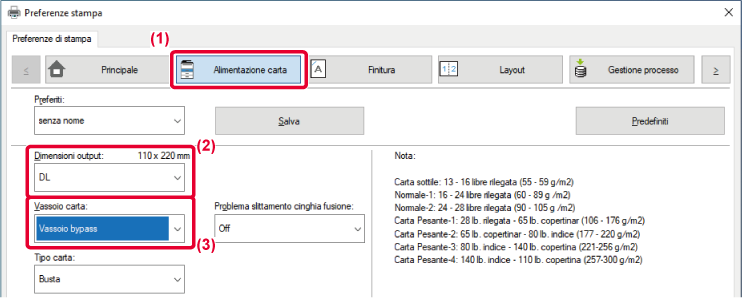
Se l'opzione [Dimensioni output] è impostata
su Busta, [Tipo carta] viene impostato automaticamente su [Busta].
Se "Formato originale" è impostato su Busta nella scheda [Principale]
e "Dimensioni output" è impostato su [Uguale a dimensioni originali], "Tipo carta"
viene impostato
automaticamente su [Busta].
Version 05a / bp70m65_usr_05a_it